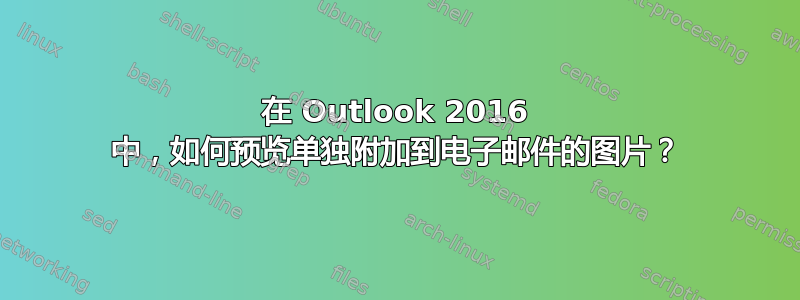
我希望将图片单独附加到自动预览的收到的电子邮件中(而不是在电子邮件正文中),以避免手动右键单击每张图片然后选择的低效率Preview。
答案1
更改是否自动下载邮件中的图片
适用于:Outlook 2016、Outlook 2013
默认情况下,Outlook 2013 以后版本阻止从互联网下载的图片。
- 帮助您避免查看潜在的冒犯性材料(当外部内容链接到消息时)。
- 有助于防止恶意代码损坏您计算机上的数据。
- 如果您使用的是低带宽连接,则阻止功能可以让您决定某个特定图像是否值得下载所需的时间和带宽。
电子邮件中实际链接并从互联网下载的图片也可用于确认您已打开邮件。这被称为网络信标。例如,垃圾邮件发件人可以在邮件中的图片被下载时确认他们已到达活跃的电子邮件地址。
解除对所有消息的图片下载限制
- 点击文件标签。
- 点击选项。
- 点击信任中心。
- 在下面Microsoft Outlook 信任中心, 点击信任中心设置。
- 清除不要自动下载 HTML 电子邮件或 RSS 项目中的图片复选框。
解除对来自电子邮件地址或域的所有邮件的图片下载的阻止
- 在从该电子邮件地址或域发送的打开的邮件中,右键单击其中一个被阻止的项目。
- 点击将发件人添加到安全发件人列表或者将域 @domain 添加到安全发件人列表。


